Tplinkrepeater.Net un Tplinkextender.NET - administratora parole, ieeja atkārtotā iestatījumos

- 2603
- 156
- Jan Purdy
Tplinkrepeater.Net un Tplinkextender.NET - administratora parole, ieeja atkārtotā iestatījumos
Tplinkrepeater adreses.Net un Tplinkextender.Tīklu izmanto, lai ievadītu Wi-Fi pastiprinātāja iestatījumus no TP-Link. Tie ir Wi-Fi signāls vai repitets. Šo ierīču uzdevums savienosies ar maršrutētāja bezvadu tīklu un stiprinās tā signālu. Es domāju, ka jūs to jau zināt.
Ja jūs devāties uz šo lapu, tad, visticamāk, jums jāiet uz sava pārstāvja vadības paneli. Bet jūs nezināt, kā to izdarīt, vai jūs zināt, bet tas nedarbojas. Šīm ierīcēm, tāpat kā maršrutētājiem, ir savs tīmekļa saskarne. Tur nav daudz iestatījumu, bet tas ir. Parasti Wi-Fi pastiprinātāji tiek izgatavoti tādā veidā, lai jūs tos vispār varētu konfigurēt, neieejot vadības panelī. Vienkārši nospiediet pastiprinātāja pogu un WPS pogu uz maršrutētāja. Jūs varat apskatīt TP-Link AC750 RE210 iestatījumu piemēru. Bet iestatījumos jūs varat instalēt ierīci (ja WPS nav iespējams vai nav iespējams), mainīt Wi-Fi iestatījumus, pārkonfigurēt repitoru, skatiet klientu sarakstu, izslēdziet indikatorus utt. D.
Tplinkextender adrese.Tīkls vai tplinkrepeater.tīkls, visticamāk, paskatījāties uz uzlīmi, pašā pastiprinātājā. Ja nē, jūs varat paskatīties uz viņu. Fonts tur ir ļoti mazs, bet jūs varat redzēt. Tiek norādīts arī rūpnīcas pieteikšanās.

Pieteikšanās un parole ir jānorāda autorizācijas logā pie ieejas TP-Link Repiter iestatījumos. Bieži nav situāciju, kad tas neiedziļinās iestatījumos, lapa neatveras un autorizācijas logs neparādās. Ar šīm problēmām mēs arī mēģināsim izprast šo rakstu.
Tagad mēs detalizēti apsvērsim piekļuves procesu Tplinkrepeater iestatījumiem.NET (šāda adrese ir norādīta manā AC750 RE210) vai tplinkextender.Tīkls. Šī instrukcija ir piemērota visiem atkārtotājiem no TP-Link: RE210, RE200, TL-WA860RE, TL-WA850RE, TL-WA854RE, TL-WA750RE, TL-WA830RE, TL-WA730RE.
Kā ievadīt tplinkextender.Tīkls vai tplinkrepeater.Tīkls?
Vispirms jums jāpievieno ierīce (dators, klēpjdators, viedtālrunis, planšetdators), no kuras jūs pārietu uz tīmekļa saskarni uz pastiprinātāju. Jūs varat izveidot savienojumu divos veidos:
- Vislabāk ir izveidot savienojumu ar tīkla kabeli. Kabelis ir iekļauts.
 Jūs varat izveidot savienojumu, izmantojot tīkla kabeli ar visiem modeļiem, izņemot TL-WA854RE (tam nav Ethernet porta).
Jūs varat izveidot savienojumu, izmantojot tīkla kabeli ar visiem modeļiem, izņemot TL-WA854RE (tam nav Ethernet porta). - Varat arī izveidot savienojumu, izmantojot Wi-Fi tīklu. Pat tad, kad repitors jau ir konfigurēts un stiprina tīklu, varat iedziļināties tā iestatījumos. Ja ierīce ir jauna, tad tūlīt pēc iekļaušanas kontaktligzdā parādīsies Wi-Fi tīkls ar rūpnīcas nosaukumu.
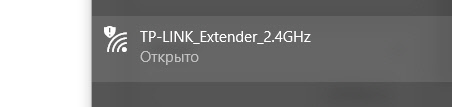 Pēc noklusējuma tīkls ir atvērts, nevis aizsargāts ar paroli. Jums vienkārši ir jāpieslēdzas tam.
Pēc noklusējuma tīkls ir atvērts, nevis aizsargāts ar paroli. Jums vienkārši ir jāpieslēdzas tam.
Pēc savienojuma atveriet jebkuru pārlūku un adreses joslā (nevis meklēšanas joslā!) Ievadiet adresi, kas norādīta uz sava pastiprinātāja uzlīmes. Es turpinu http: // tplinkrepeater.Tīkls (Var ieviest bez "http: //"). Jums var būt adrese Tplinktexender.Tīkls.
Autorizācijas logam vajadzētu parādīties ar pieteikšanās un paroles pieprasījumu. Rūpnīca: Administrators Un Administrators. Ievadiet tos un nospiediet pogu "INPUT". Ja lietotāja vārds un/vai parole nav piemēroti, ir ziņojums, ka nepareiza parole, iespējams, tie tika nomainīti. Jums ir jāiestata iestatījumi, 10 sekundes turot atiestatīšanas pogu.
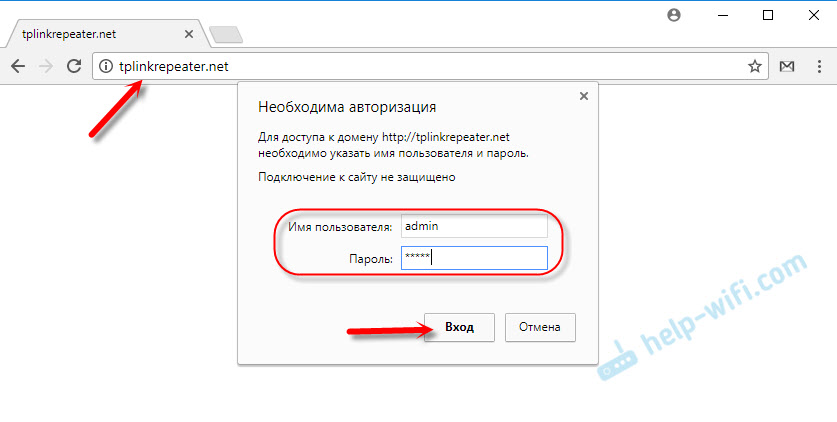
Tiks atvērta lapa ar mūsu pastiprinātāja iestatījumiem. Ja tas ir jauns (vēl nav noregulēts), tad nekavējoties tiks atvērts ātrs iestatīšanas meistars, ar kuru jūs varat savienot atkārtotāju ar Wi-Fi tīklu, kas jāstiprina.
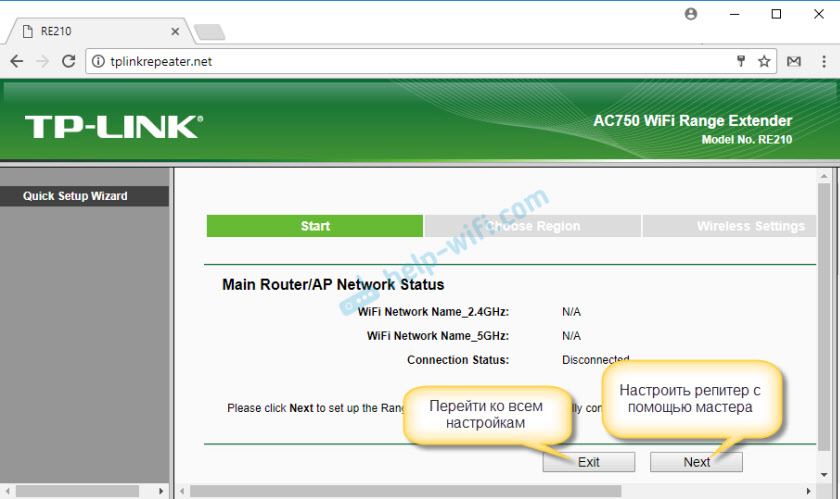
Galvenā lapa ar savienojuma statusu un citiem iestatījumiem:

Jaunais vadības panelis izskatās šādi:
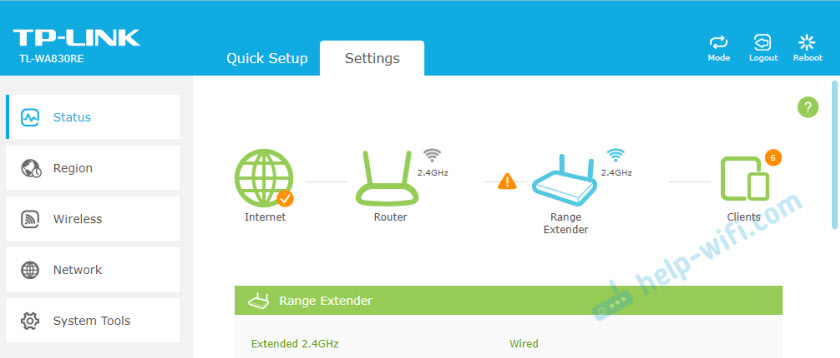
Raksta sākumā es devu saites uz detalizētām instrukcijām dažu modeļu iestatīšanai. Varbūt viņi noderēs.
Ievadiet iestatījumus, autorizācijas logs neatveras
Visizplatītākā problēma ir tad, kad pēc mēģinājuma pāriet uz Tplinkrepeater.NET (vai cita adrese) - lapa netiek atvērta ar autorizācijas pieprasījumu. Un šķiet, ka lapa nav pieejama, kāda veida vietne vai meklēšanas rezultāti vienā no meklētājprogrammām tiek noplēsti. Visbiežāk šī ir TP-Link vietne ar iespējamo cēloņu un risinājumu aprakstu (lai arī angļu valodā).
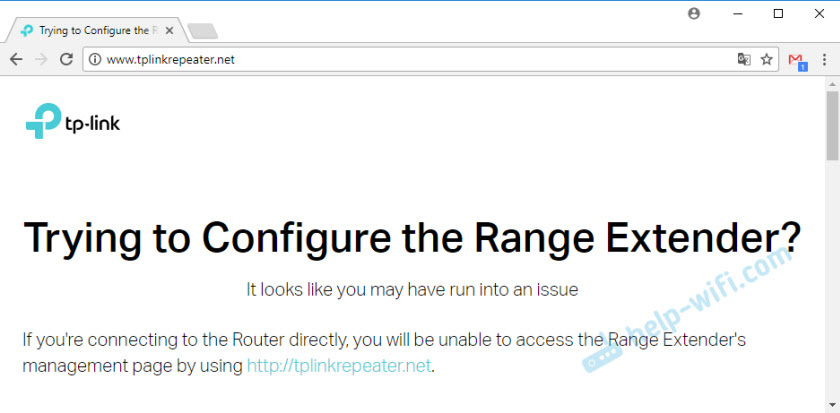
Visticamāk, jūs vienkārši neesat savienots ar repitoru vai izmantojat nepareizu adresi, lai piekļūtu iestatījumiem. Tagad mēģināsim to izdomāt.
Kāpēc tas neiet uz tplinkrepeater.Net vai Tplinkextender.Tīkls?
Zemāk es uzskaitīšu visbiežākos iemeslus un to risinājumus. Uzmanīgi dodieties uz katru priekšmetu. Izmēģiniet ieteikumus un pārbaudiet iestatījumus.
- Skatiet, kura adrese ir norādīta jūsu Wi-Fi pastiprinātāja tīkla gadījumā.
- Pārlūkprogrammas adreses joslā stingri ievadiet adresi. Mēģiniet iziet cauri citam pārlūkam. Jūs varat mēģināt atvērt tplinkrepeater.Net /tplinkextender.Net caur Internet Explorer vai Microsoft Edge.
- Mēģiniet pāriet uz IP adreses iestatījumiem 192.168.0.254. Šo adresi pēc noklusējuma izmanto TP-Link Reputers.
- Pārliecinieties, ka esat tieši savienots ar repitoru. Pēc kabeļa vai Wi-Fi tīkla. Ja, piemēram, jūs esat savienots, izmantojot bezvadu tīklu, tad izslēdziet kabeli no datora. Un otrādi.
- Jūs varat mēģināt izveidot savienojumu un ievadīt iestatījumus no citas ierīces.
- No viedtālruņa vai planšetdatora (Android vai iOS) jūs varat piekļūt iestatījumiem, izmantojot TP-Link Tether lietojumprogrammu. Izmantojot šo programmu, jūs varat konfigurēt Wi-Fi tīkla atkārtotāju.
- Vēl viena iespēja: mēs ieejam maršrutētāja iestatījumos, un Wi-Fi klientu (vai DHCP servera) sarakstā mēs aplūkojam sava pastiprinātāja IP adresi. Ja tas ir savienots ar maršrutētāju. Mēs šķērsojam šo IP un iekļūstam tīmekļa saskarnē.
- Jūs vienmēr varat nomest repitera iestatījumus, 10 sekundes turot atiestatīšanas pogu.
Tas ir viss. Liekas, ka tas ir apkopojis visu informāciju par šo tēmu. Es ceru, ka šis raksts bija noderīgs. Par raksta tēmu rakstiet komentāros. Pajautājiet, dalieties ar padomu. Es atbildēšu visiem.
- « Wi-Fi klēpjdatora adapteris. Kā nomainīt iebūvēto Wi-Fi moduli?
- Neiedziļinies TP-Link modemā ar DSL ieeju. Kā veikt atiestatīšanu? »

